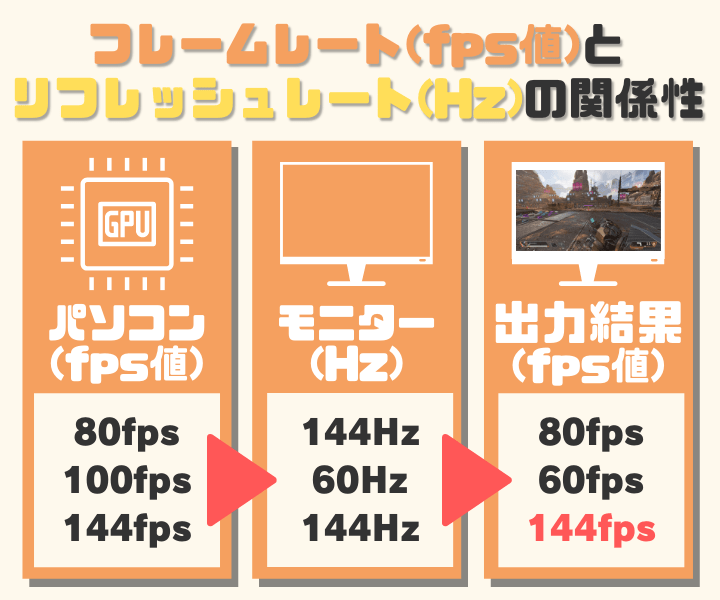『Core Keeper(コアキーパー)』とは2022年3月8日にリリースされた、Steam上のレビューが非常に好評となっている、現在流行してきているサンドボックスゲームです。
必要なスペックは、見下ろし方の2Dゲームの見た目とは裏腹にグラフィックボードが必須のゲームとなっています。
この記事では以下の内容を紹介していくので、『Core Keeper(コアキーパー)』を快適に遊びたい方は参考にしてください。
手っ取り早くおすすめのゲーミングPCについて知りたい方は以下のリンクからジャンプできます。
- なるべく安く遊びたい方向け「おすすめ低価格モデル」
- 推奨スペック以上で遊ぶなら「おすすめ高コスパモデル」
- 他ジャンルのゲームも手を出したい方へ「最新ハイスペモデル」
- ノートパソコンで遊びたい方向け「高コスパ&高性能モデル」
\ 用途・価格別に紹介! /
『Core Keeper』の推奨スペック・動作環境
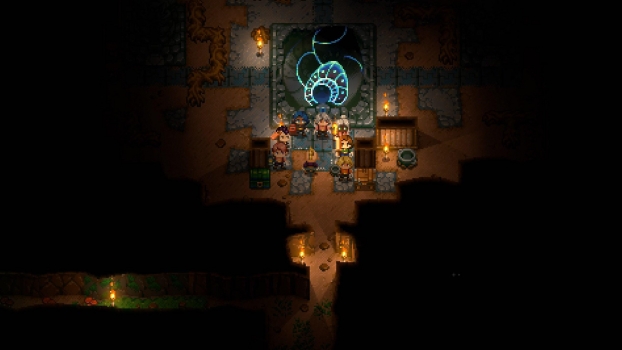
『Core Keeper(コアキーパー)』は見下ろし型の2Dゲームですが、必要スペックは見た目に反してある程度必要となっています。
現行のエントリーモデルのグラフィックボードが推奨スペックに記載されているということもあり、旧式のゲーミングPCでは少々厳しいところもあるかもしれません。
公式の必要・推奨スペックや快適にプレイできるゲーマー向けのおすすめスペックについて紹介していきます。
ゲーミングPCのスペック予備知識まとめ
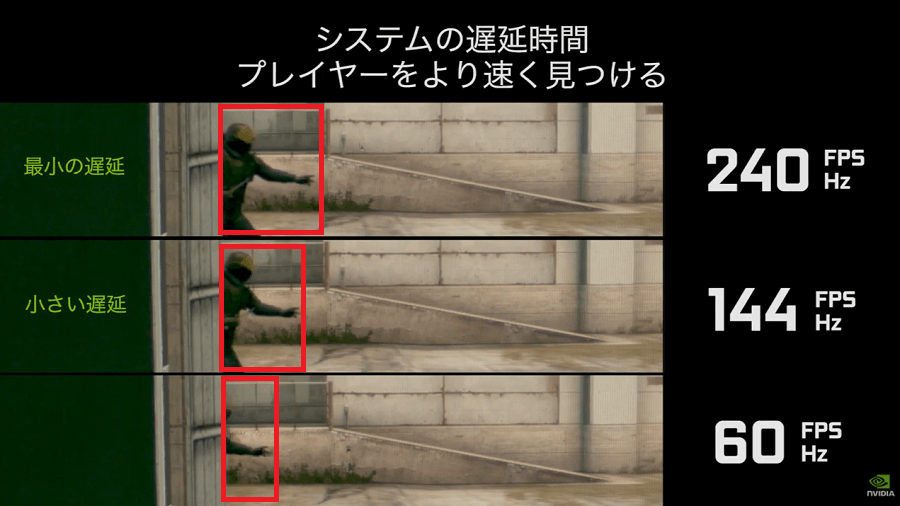
fpsは「Frames Per Second」の略であり、1秒に何回のフレーム(画面)を出力できるか?という意味です。
ゲームにおけるフレームレートとは「画面の滑らかさ」を意味しているため、fpsが高ければ高いほどゲームが快適になります。
パラパラ漫画で例えると1秒間にめくる漫画の枚数が多い状態が「fpsが高い」状態であり、漫画の枚数が少ない状態が「fpsが低い」状態です。
上記の画像のとおり、壁から敵が出てくるようなシーンでは明らかに高fpsが有利ということがわかります。
最低スペック・最低動作環境
| CPU | Intel Core i3-6100 |
| メモリ | 8GB |
| GPU | Nvidia GTX950 |
起動・プレイに必要な最低スペックは比較的高く、8GBのメモリや5年以上前のモデルとはいえグラフィックボードの搭載が必要とされています。
また、最低スペックをギリギリ満たすPCでは処理が追いつかずに快適なプレイ体験を損ねる可能性があるため、必要スペックのみを満たすPCは非推奨となっております。
サンドボックスゲームの場合後半になると想定以上にパソコンへの負荷がかかることがあるため、他のゲーム以上に必要スペックより性能の良いPCが必要となります。
推奨スペック・推奨動作環境
| CPU | 11世代のIntel Core i5 |
| メモリ | 16GB |
| GPU | Nvidia GTX 1650 |
推奨スペックのグラフィックボードはGTX1650と、現行のエントリーモデルのグラフィックボードが必要となります。
CPUですら11世代を要求しており、最新のパソコンでないと搭載していないモデルを要求しています。
そのため旧式のエントリーモデルのPCだと推奨スペックを満たさない恐れがあります。
また、ゲーム後半に行くに連れ処理が重くなっていくため、最後まで快適にプレイしたいのであれば、もっとスペックの良いマシンを用意したいところです。
推奨スペックで選ぶなら、「GTX1650」を搭載したゲーミングPCがおすすめです。
ドスパラの「Magnate MH」が同等以上のスペックを持っているので、気になる方はチェックしてみましょう。
ゲーマー向けスペック・おすすめ動作環境
| CPU | Core i5-12400 |
| メモリ | 16GB |
| GPU | Nvidia RTX 3050 |
『Core keeper』を快適にプレイするならば、ミドルスペック以上のゲーミングPCを準備したいところです。
そこで当サイトがオススメするゲーマー向けのスペックは上記になります。
このスペックを満たすゲーミングPCであれば、『Core keeper』を最高画質での快適プレイが可能です。
- グラフィックボードの無いPC(オンボード)で遊べる?
-
不可能です。
必要スペックが高いため、『Core keeper』をプレイするならばグラフィックボードは必須となります。 - 中古のゲーミングPCで安く済ませていい?
-
おすすめしません。中古ということは各パーツが摩耗しいつ故障してもおかしくない状況になっている可能性があります。
修理やパーツの交換となった場合新品のゲーミングPCを購入するのと変わりない、もしくはかえって高く付くこともあります。
安いゲーミングPCでもカクつかない快適プレイは可能?

『Core keeper』は必要スペックが高く、一般的なパソコンでは遊べないのでゲーミングPCが必要となります。
しかし、推奨スペックはGTX1650ということもあり、推奨スペック通りなら現行の最安値のエントリーモデルでも要件を満たしています。
そのため、安価なゲーミングPCでもカクつかない快適プレイが可能です。
安いゲーミングPCのおすすめモデルを紹介した記事も用意しているので、予算にこだわる方は要チェックです。
ノートパソコンでも『Core Keeper』を快適に遊べる?

ノートパソコンでも『Core Keeper』を遊ぶことは必要スペックを満たしていれば可能です。
しかし、グラフィックボードの搭載されていないオンボードのノートパソコンではプレイすることは難しいです。
また、ノートPCは後からのパーツの交換が困難なため、最初から妥協せずに高性能なゲーミングPCを用意することをおすすめしています。
\ 用途・価格別に紹介! /
『Core Keeper』はアーリーアクセス中
『Core Keeper(コアキーパー)』はSteamで現在アーリーアクセス中です。
価格は1320円とお手頃であり、必要容量も1GBを超えないと手軽に手を出しやすいゲームとなっています。
アーリーアクセスなため頻繁にアップデートや仕様変更が行われる可能性があるため、その点を受け入れて購入しましょう。
日本語で遊べる?日本語化方法は?

今のところは日本語化の方法はなく、公式の言語は「英語」「中国語」「タイ語」の3種類のみとなります。
ただし英語は中学英語レベルの文章しか登場しないので、英単語を軽く調べるだけでも十分にプレイが可能です。
有志によるCore Keeper日本語Wikiもあるので、攻略に困ったらそちらを参考にすると良いでしょう。
『Core Keeper』にMODはある?

今のところはチートMODがリリースされています。
体力や食料が減らない設定にしたり、釣り等の難易度の緩和化や武器の耐久無限など多岐に渡るチートが行えます。
無論マルチプレイでは非推奨となっておりますが、一人で遊ぶ際には便利なためおすすめのMODとなっております。
\ 用途・価格別に紹介! /
『Core Keeper』おすすめゲーミングPC
現役Core Keeperプレイヤーが厳選したゲーミングPCをBTOパソコンショップから紹介していきます。
どれも推奨スペックを超える性能を持っているので、パソコン初心者でも自分の用途に合わせれば目当てのゲーミングPCを購入できます。
ゲーミングPCの選び方について解説した記事も用意しているため、そちらも参考にしてみてください。
なるべく安くCore Keeperを遊びたい方向け
ゲーミングPCを購入することを検討しているが、なるべく予算を抑えたいという方にはこちらのゲーミングPCをおすすめします。
『Core keeper』の推奨スペックであるGTX1650が搭載されているため、お手頃価格ながら快適なプレイが行えるスペックとなっています。
Steamのインディーゲームを遊ぶには十分なスペックがあるので、動作の軽いPCゲームなら遊び尽くせます。
スペックに余裕をもってCore Keeperを楽しみたい方へ
最低限ではなく、少しステップアップしたゲーミングPCで最高画質でのプレイしたいなら、こちらのゲーミングPCをおすすめします。
ミドルスペックのゲーミングPCのため、『Core keeper』の推奨スペックを超えており、ゲーム終盤の負荷が大きくなるシーンでも快適なプレイを行うことができます。
『Core keeper』はアーリーアクセスのゲームなので、推奨スペックが引き上げられても安心です。
他のゲームもそつなくプレイできる性能があるため、『Core keeper』以外もプレイが可能なコストパフォーマンスに優れるゲーミングPCとなります。
>>公式サイトで『GALLERIA RM5C-R35』の詳細を見る
ゲーミングPCを購入するならスペックにこだわりたい方へ
ゲーミングPCという大きな買い物をするならば、あらゆるゲームをプレイできて今後も長く使っていける高性能なマシンを用意するのも一つの手です。
このゲーミングPCはミドルクラスの入り口であり、CPU・GPUがワンランク上になっているので、マルチタスクのプレイでも動作を損なうことはありません。
バトロワ系FPS・TPSなら144fpsでプレイ可能なほどハイスペックなため、色々なゲームを画質にもフレームレートにもこだわってプレイしたいのならばおすすめのモデルになります。
>>公式サイトで『GALLERIA XA7C-R36』の詳細を見る
ノートパソコンで推奨スペック以上を狙うなら
持ち運び可能なノートパソコンの良さを持ちつつ、グラフィックボードには高い性能を持つRTX3050が搭載されているおすすめのゲーミングノートPCとなります。
『Core keeper』はゲーミングPCじゃないとプレイできない必要スペックの高いゲームですが、このゲーミングノートPCならばミドルスペックのため快適なプレイが可能です。
持ち運びも簡単なため、出先や家の中でも場所を変えてなど臨機応変に持ち運んでゲームをプレイできるため、便利なゲーミングノートPCとなります。
>>公式サイトで『GALLERIA RL5C-R35』の詳細を見る
ゲーミングPCはBTOパソコンショップで買うのがおすすめ
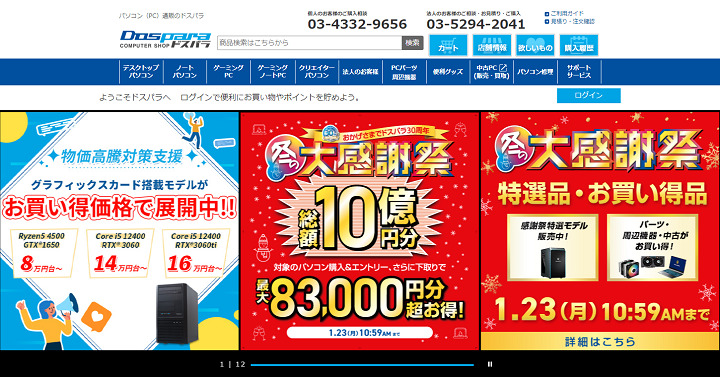
ゲーミングPCを購入するなら「BTOパソコンショップ」がおすすめです。
BTOパソコンショップならパソコンを注文する際にパーツを変更して自分好みにカスタマイズができ、真に自分が欲しいスペックを持ったゲーミングPCが手に入ります。
「ゲーミングPCなら自作が安い」という情報から自作も視野に入れている方もいると思われますが、以下に当てはまる方のみしかおすすめしません。
自作PCが向いているのはこんな人!
- 安いパーツを選定でき、相場変動について詳しい
- パーツ同士の相性について知っている
- トラブル時のサポートが不要
なぜならBTOパソコンショップは大量にパーツを仕入れているのに対し、自作では小売分の料金が上乗せされているためです。
サポートについても多くのショップが力を入れており、メール・電話・チャットでの連絡に対応しているのでパソコン初心者にはうってつけです。
ゲーム用に家電量販店のパソコンを買うのは厳禁
- 割高かつ最新のゲーミングPCはまず売っていない
- サポートは手厚いものの、その分割高
- 有料セキュリティソフトや光回線など、セット売りを勧めてくる
家電量販店でゲーミングPCの購入は絶対におすすめできません。
なぜなら多くの家電量販店ではゲーミングPC自体を取り扱っておらず、取り扱っていても最新のグラボを積んだモデルはほぼありません。
あくまでもパソコン自体に疎い方へ向けた商売ですので、当サイトのようなメディアサイトをあらかじめリサーチできる方にとってはデメリットだらけです。
BTOパソコンショップで買うならセールが狙い目

BTOパソコンショップはセールが開催されるタイミングがあり、人気のモデルの割引・PCゲームの付属・ポイントでのキャッシュバックなどが実施されます。
値引き率の高いセールを探しているなら、『マウスコンピューター』「FRONTIER(フロンティア)」のセールがおすすめです!
- マウスコンピューターは隔週更新のセールが常時開催
- フロンティアは毎週更新・毎月更新のセールが常時開催
『マウスコンピューター』はゲーミングPC・クリエイター向けPC・ゲーミングノートPCなど割引対象のモデルが豊富なセールを開催しています。
「FRONTIER(フロンティア)」はゲーミングPCをとにかく安く手に入れられるセールを開催しており、最新パーツ搭載モデルもセールで購入できます。
以下の記事でBTOパソコンショップの最新セール情報を紹介しているので、安いゲーミングPCを探している方は参考にしてください。
BTOパソコンショップごとの特徴・ラインナップ
| ショップ名 | 値段 | 出荷速度 | サイトの利便性 | サポート | セール内容 |
| ドスパラ | |||||
| マウスコンピューター | |||||
| FRONTIER | |||||
| パソコン工房 |
当サイトでは上記4サイトをおすすめしていますが、中でも「ドスパラ」と「マウスコンピューター」がゲーミングPCの購入におすすめです。
ドスパラは業界で最速の出荷速度があるので、「一刻もはやくゲーミングPCが欲しい!」という方におすすめのBTOショップです。
マウスコンピューターはサポートの手厚さとセールでの値引き率の高さから、ゲーミングPC初心者にうれしい特典が揃っています。
- パソコン初心者でも使いやすいサイトであること
- お得に購入できる方法がある、もしくは基礎価格が安いこと
- 決済方法が豊富、クレジットカード以外にも支払い方法があること
今回ラインナップしているおすすめBTOパソコンショップの基準は上記の通りです。
パソコン初心者でも分かりやすくモデルを掲載しているサイトに限定し、カスタム注文ができるサイトのみを紹介しています。
特に分かりやすさを重視するなら「ドスパラ」と「マウスコンピューター」の2社がおすすめです。
Core keeperの推奨スペック・おすすめゲーミングPCのまとめ
『Core keeper』を遊ぶためには現行のエントリーモデル以上のゲーミングPCが必要となります。
現行のものであればエントリーモデルの最安値のPCでもプレイ可能なため、お手頃となっています。
以下が記事の要点と、今回紹介したゲーミングPCのおすすめモデルです。気になる項目はおさらいしておきましょう。
- なるべく安く遊びたい方向け「おすすめ低価格モデル」
- 推奨スペック以上で遊ぶなら「おすすめ高コスパモデル」
- 他ジャンルのゲームも手を出したい方へ「最新ハイスペモデル」
- ノートパソコンで遊びたい方向け「高コスパ&高性能モデル」
\ 用途・価格別に紹介! /